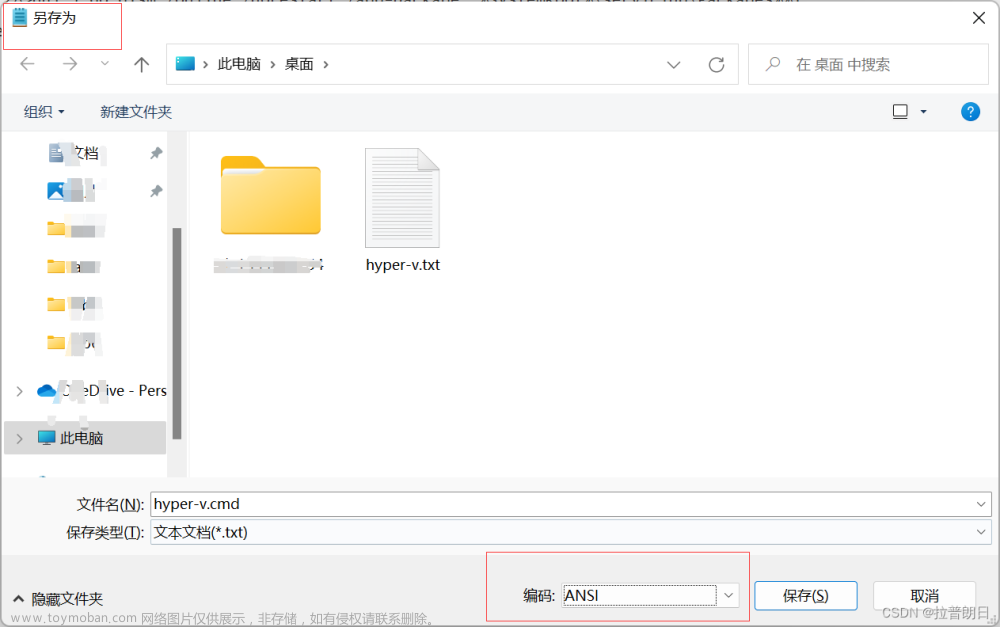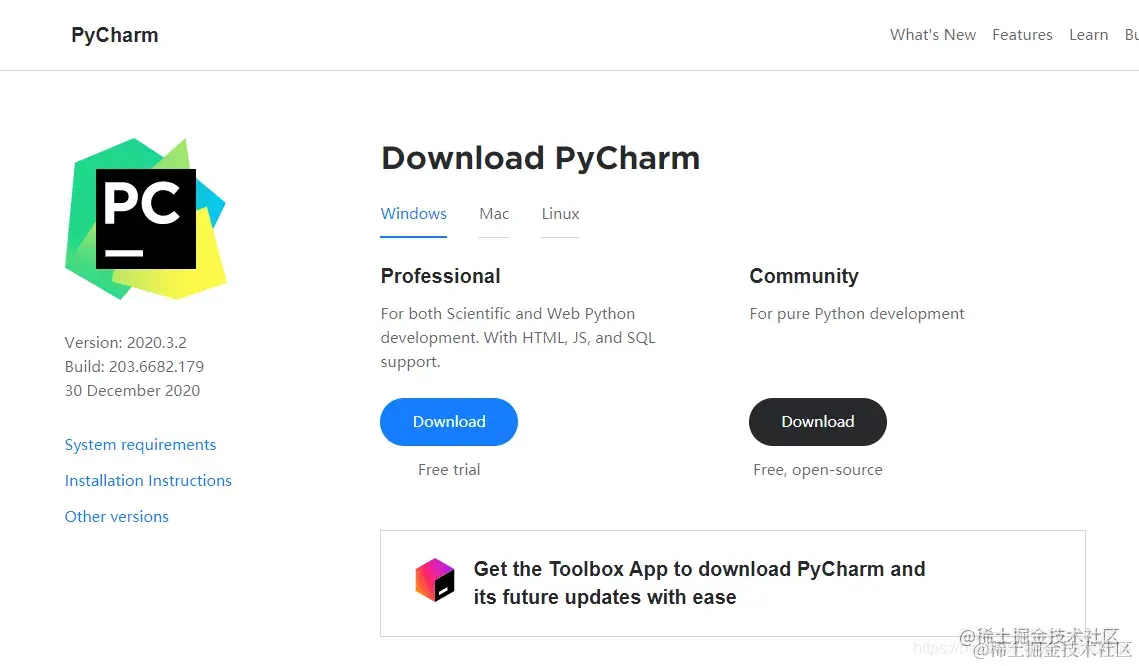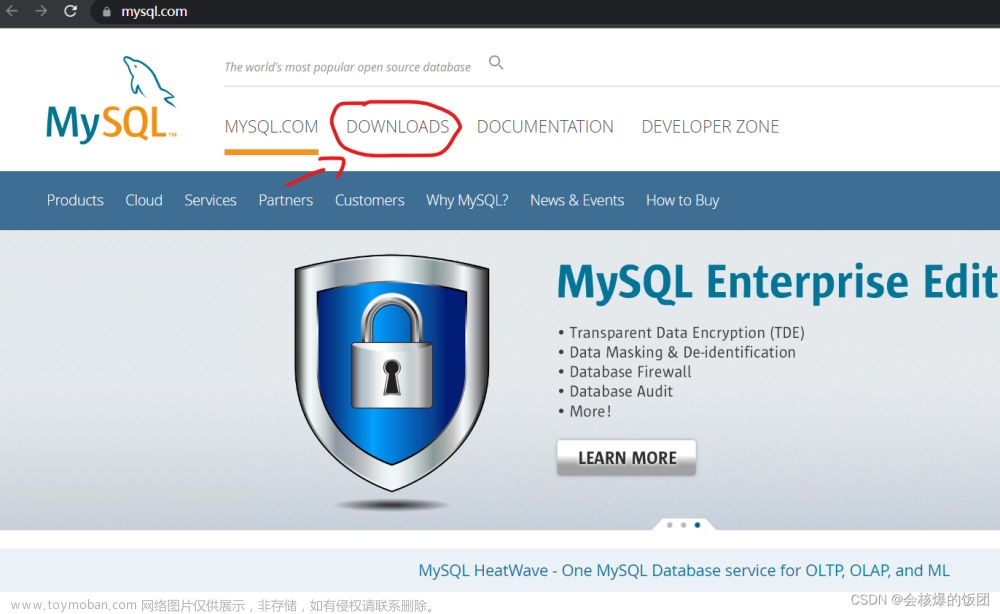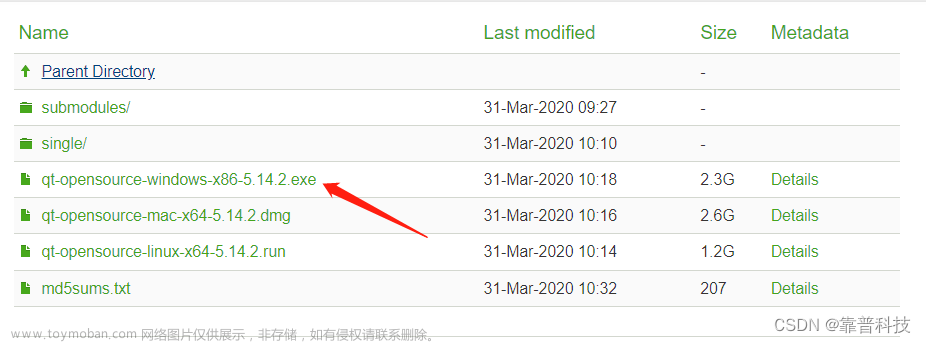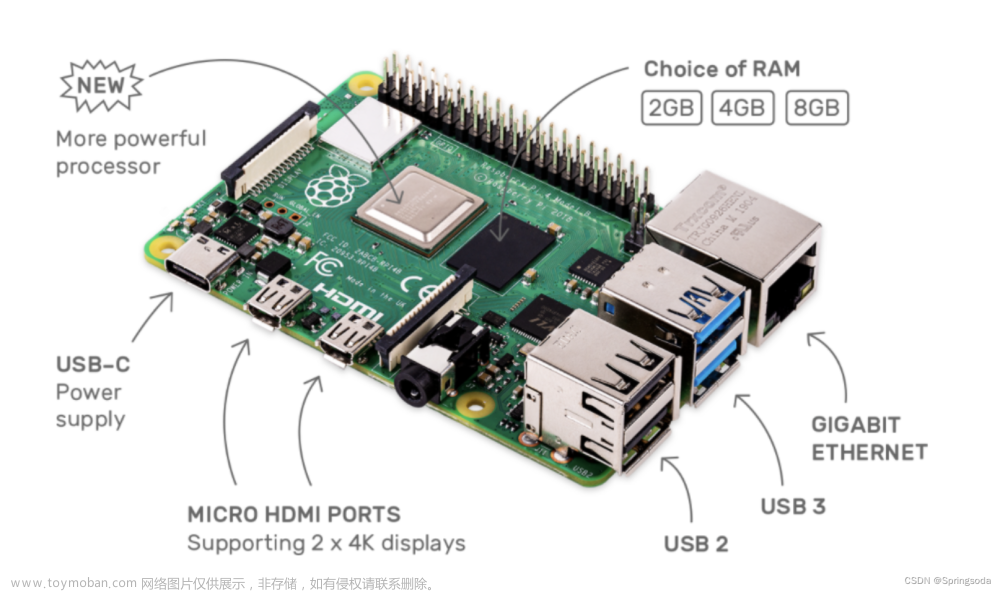以8.0.26为例
1.安装包下载
下载地址:https://dev.mysql.com/downloads/mysql/
下载后文件如图所示:
解压压缩包,并修改文件夹名称为mysql:

2.创建配置文件
在E:\mysql(MySQL解压目录)文件夹下,创建my.ini文件,主体内容为:
my.ini
[client]
port = 3306
default-character-set = utf8mb4
[mysql]
default-character-set = utf8mb4
[mysqld]
character-set-server = utf8mb4
port = 3306
basedir = E:\mysql
datadir = E:\mysql\data
lower_case_table_names = 1
default_authentication_plugin = mysql_native_password
disable-log-bin
default-storage-engine = InnoDB
max_connections = 150
max_allowed_packet = 1024M
innodb_log_file_size = 64M
innodb_log_buffer_size = 1024M
innodb_buffer_pool_size = 4096M
transaction_isolation = READ-COMMITTED
default-time-zone = '+8:00'
tmp_table_size=512M
max_allowed_packet=64M
3.初始化数据库
以管理员打开命令行
切换至mysql解压目录
执行初始化命令:.\mysqld.exe --initialize --console
切记:保存生成的密码
4.创建系统服务
重新使用管理员打开一个命令行窗口,切换至mysql\bin目录下,执行:.\mysqld.exe --install mysql8026(mysql8026为服务名,不输入时默认为mysql)
5.启动mysql服务
使用net start mysql8026即可启动MySQL服务

6.重启服务
net stop mysql8026
net start mysql8026
7.备注
7.1 修改mysql密码
方法一:
命令行输入: E:
cd mysql\bin\
.\mysqladmin.exe -uroot -p password Abc123456
// 回车之后输入新密码
// Abc123456为修改后的密码
方法二:
.\mysql.exe -u root -p
// 输入生成的密码
alter user 'root'@'localhost' identified by 'Abc123456';
flush privileges;
7.2 数据库只能本机访问
原因:user表中,Host默认为localhost
解决方法:
修改User为root前面的localhost为%
mysql.exe -u root -p
// 输入生成的密码
use mysql;
UPDATE
user
SET
Host = '%'
WHERE
User = 'root';

7.3 删除系统服务
sc delete mysql8026
7.4 使用记事本修改my.ini后,mysql服务无法启动的解决思路
检查my.ini的编码格式是否为:UTF-8
notepad打开需要设置为:ANSI编码文章来源:https://www.toymoban.com/news/detail-481225.html
7.5 报错 an error occurred while executing database script. row size too large …的解决思路
调整数据库字符集为:UTF8文章来源地址https://www.toymoban.com/news/detail-481225.html
到了这里,关于Windows上安装绿色版mysql-8.0.26的文章就介绍完了。如果您还想了解更多内容,请在右上角搜索TOY模板网以前的文章或继续浏览下面的相关文章,希望大家以后多多支持TOY模板网!